MongoDB è un database NoSQL orientato ai documenti open source. NoSQL significa "Non solo SQL". Molte persone hanno imparato i database relazionali grazie al loro utilizzo in RDBMS per molti anni. Ecco perché è difficile passare a uno non relazionale.
MongoDB non è come i tradizionali database relazionali basati su SQL come MySQL, Oracle ecc. Memorizza i dati in formato simile a JSON (BSON) per impostazione predefinita (BSON è JSON binario). Utilizzando BSON invece di puro JSON, le dimensioni del documento possono essere ridotte in modo significativo. Poiché memorizzano i dati in coppie chiave-valore, questi DB sono altamente performanti per scopi di lettura o query.
Ciò non significa che MongoDB non supporti le transazioni ACID. ACID sta per Atomicità, Consistenza, Isolamento e Durabilità. Supporta operazioni atomiche, che forniscono atomicità a livello di database. Ad esempio, se scriviamo più documenti in una raccolta, tutti questi aggiornamenti saranno un'operazione atomica. Ci sono vari vantaggi nell'usare MongoDB rispetto ai DB relazionali, come una configurazione più semplice della replica, ecc.
MongoDB è uno dei database NoSQL più popolari attualmente disponibili sul mercato. Ciò è dovuto alla ricchezza di funzionalità, flessibilità e facilità d'uso. Il suo design si ispira a molti database popolari come Cassandra, Redis, ecc.
Quindi, come installo MongoDB? È la domanda secolare. La risposta è qui. È abbastanza semplice installare MongoDB su una macchina Linux. Ci sono molti modi per farlo. Uno dei modi più semplici è usare un gestore di pacchetti. In questo caso, utilizzeremo Dnf per installare MongoDB su una macchina AlmaLinux 8.
Prerequisiti
Questo tutorial presuppone che AlmaLinux 8 sia già installato e funzioni correttamente sulla tua macchina e che tu abbia accesso come root a questa macchina.
Passaggio 1. Aggiornare il tuo sistema
Innanzitutto, devi aggiornare il tuo sistema con gli elenchi di pacchetti più recenti utilizzando il comando te dnf come mostrato di seguito.
sudo dnf -y update
Se l'hai già fatto di recente, puoi saltare questo passaggio.
Passaggio 2. Installazione del repository MongoDB
I repository predefiniti di AlmaLinux non forniscono il pacchetto MongoDB, quindi dobbiamo aggiungere un repository personalizzato per ottenere l'ultima versione supportata di MongoDB. A tale scopo, aggiungeremo il repository MongoDB dello sviluppatore, come mostrato di seguito.
sudo nano /etc/yum.repos.d/mongodb.repo
Dopo aver aperto questo file copia e incolla le seguenti righe al suo interno e salvalo di nuovo nel file usando i tasti CTRL+X, Y e INVIO.
[mongodb-org-4.4]
name=MongoDB Repository
baseurl=https://repo.mongodb.org/yum/redhat/$releasever/mongodb-org/4.4/x86_64/
gpgcheck=1
enabled=1
gpgkey=https://www.mongodb.org/static/pgp/server-4.4.asc
Ora ricostruisci la cache del repository di sistema usando il comando dnf come mostrato di seguito.
sudo dnf update
Per verificare se il repository è configurato correttamente o meno, puoi utilizzare il comando seguente.
sudo dnf repolist
Dovresti vedere qualcosa del genere.
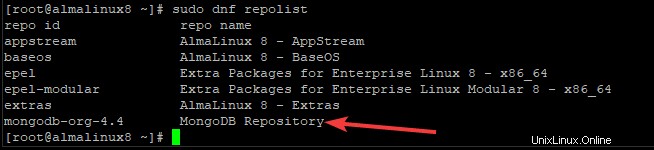
Per verificare se il repository Mongodb è abilitato o meno, puoi utilizzare il seguente comando.
sudo dnf repolist enabled
Dovresti vedere qualcosa del genere.

Passaggio 3. Installazione di MongoDB
Dopo aver aggiunto il repository richiesto al nostro sistema AlmaLinux, possiamo procedere e installare MongoDB utilizzando il comando seguente.
sudo dnf -y install mongodb-org
Una volta completata l'installazione di MongoDB, inizierà automaticamente a funzionare sul tuo sistema. Puoi verificarlo digitando il seguente comando nel tuo terminale.
sudo systemctl status mongod
Dovresti vedere qualcosa del genere.
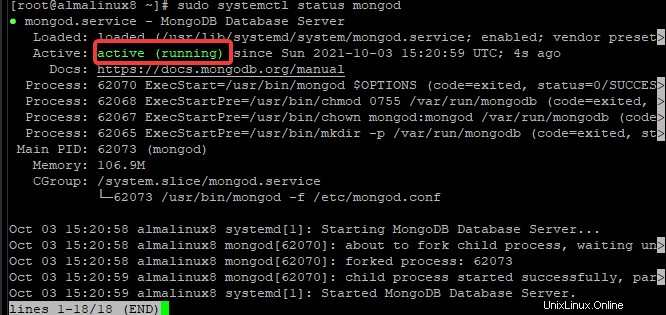
Se non viene avviato automaticamente, puoi avviarlo utilizzando il comando seguente.
sudo systemctl start mongod
Per abilitare l'avvio automatico del servizio MongoDB all'avvio del sistema, eseguire il comando seguente.
sudo systemctl enable mongod
Fase 4. Verifica dell'installazione di MongoDB
Ora, la parte più eccitante è testare la nostra installazione di MongoDB. A tale scopo, creeremo un nuovo utente amministrativo per la nostra istanza MongoDB.
Innanzitutto, accedi alla shell MongoDB con il seguente comando.
mongo
Ora accederai con il prompt mongo>.
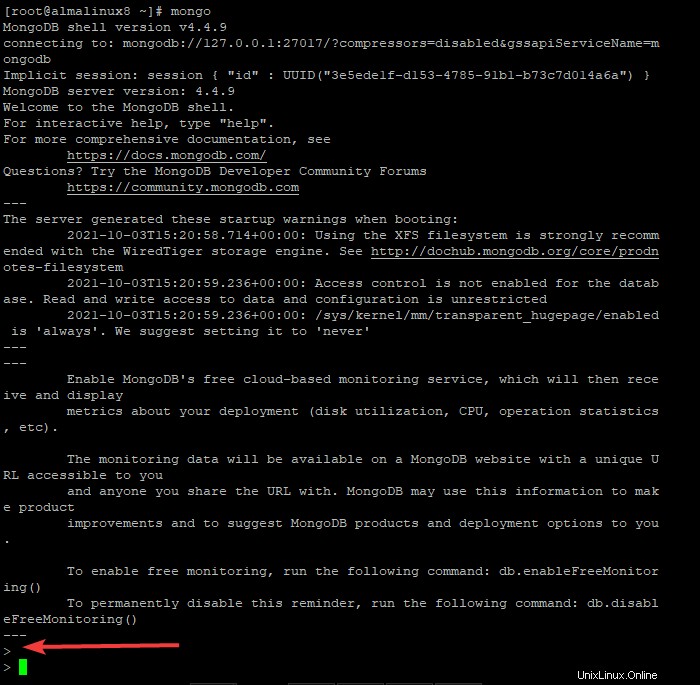
Per creare un nuovo utente con privilegi per gestire il database, dovremo prima connetterci al database admin. Per farlo, esegui il seguente comando al prompt.
use admin
Esempio di output:

Quindi, esegui il comando seguente per creare un nuovo utente con nome howtoforge e password howtoforge123 e avere il ruolo userAdminAnyDatabase. Puoi creare qualsiasi nome utente e password desideri. Non dimenticare di impostare una password sicura per gli utenti.
db.createUser(
{
user: "howtoforge ",
pwd: "howtoforge123",
roles: [ { role: "userAdminAnyDatabase", db: "admin" } ]
}
)
Premi Invio per completare il processo di creazione dell'utente. Dovresti vedere qualcosa del genere.
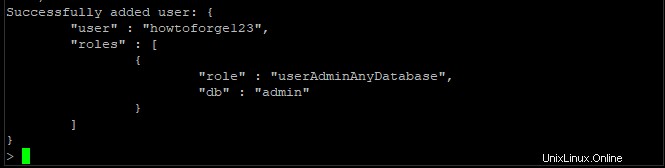
Per controllare il tuo nuovo utente, esegui il comando seguente.
show users
Questo comando dovrebbe restituire un elenco di utenti attualmente esistenti nel sistema, incluso l'utente appena creato, come mostrato di seguito.

Conclusione
In questa guida abbiamo installato MongoDB su un sistema AlmaLinux 8. Ora puoi iniziare a creare database e ad aggiungervi dati secondo le tue esigenze. Se hai domande o suggerimenti, sentiti libero di lasciare un commento qui sotto.